只要简单一个动作,iOS 15 Beta版就可以升级到正式版
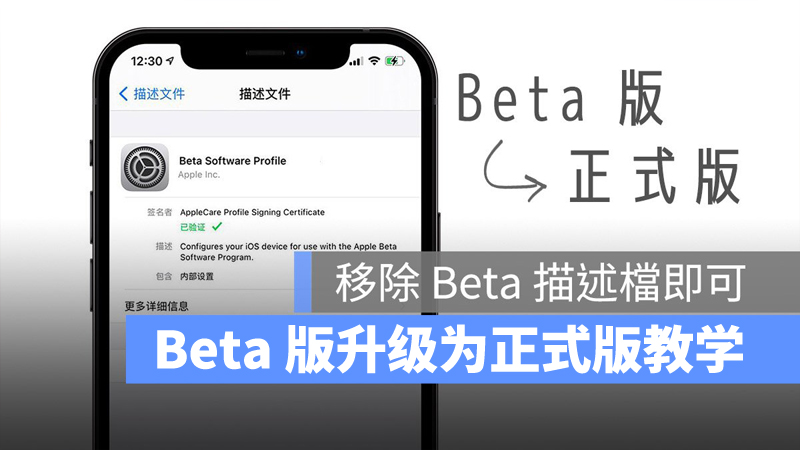
iOS 15 今天推出了正式的升级版本,但早在 6 月的 WWDC 结束后,就有许多人已经安装了 iOS 15 Beta 版的 Profiles,系统已经显示自己是 iOS 15 了,这样的话,还需要更新到正式版吗?要如何从 iOS Beta 版换成 iOS 15 正式版呢?这篇文章就要教大家如何从iOS Beta 测试版升级成 iOS 正式版。
▌iOS Beta 测试版转换成正式版?Delete Profile 即可
如果你目前是利用 iOS 15 Developer 的描述档安装了 iOS 15 的话,想要在今天转换成 iOS 15 正式版,其实只要删除当初安装时的 Profile 就可以了,以我自己在上周已经更新到 iOS 15 beta RC 版本后的具体操作步骤如下:
前往「Settings」→「General」,往下滑找到「VPN & Device Management」。
然后找到「iOS 15 Beta Software Profile」这个当初安装的 iOS 15 Beta 版 Profile,点进去后,选择下方的「Delete Profile」按钮。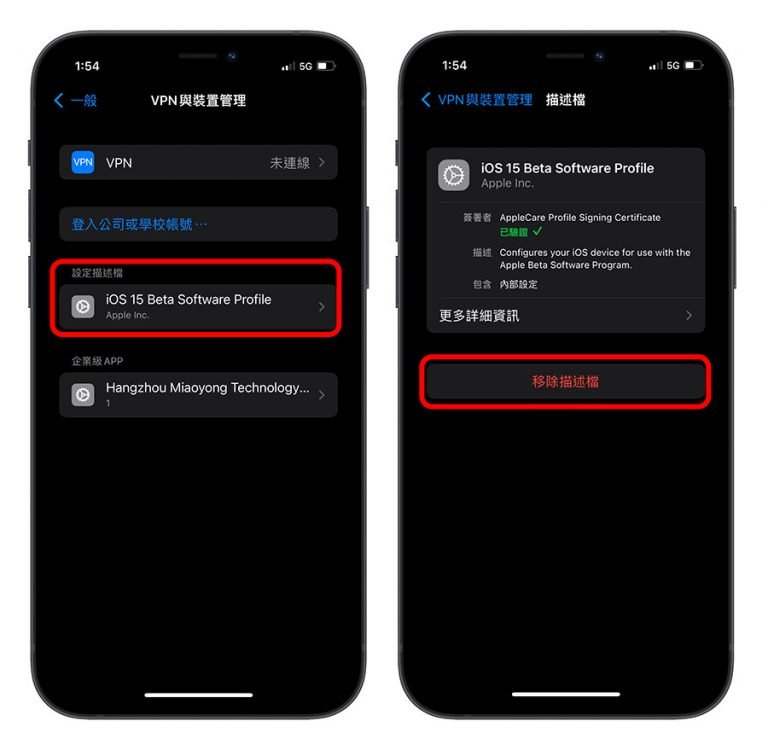
接着系统会询问你是确定要移除,确定移除后,会要求重新启动 iPhone,等到 iPhone 重启完毕后,Profile就移除了。
Delete Profile,系统还是 iOS 15
描述文件移除后,再回到「Settings」→「General」→「About」的项目里面,你会看到系统依然还是 iOS 15,而非回复到 iOS 14。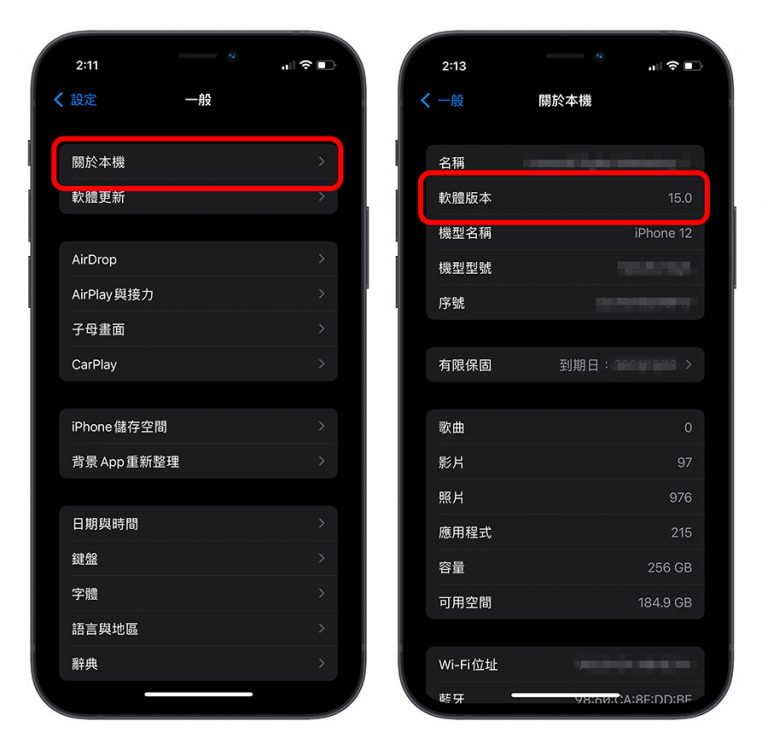
但还是需要再 Update 一次
虽然这个时候系统已经是 iOS 15 了,但毕竟还是当初 RC 版本的内容,只是说 RC 版本跟正式版其实没差多少,但是如果进到「Software Update」后,还是会看到有 iOS 15 的更新项目可以安装,主要大概就是在 RC 版过后,苹果还是有小幅度的修改部分的 BUG。
因此还是会建议大家再Update一次 iOS 15,这次的更新相比 RC 版本的 5GB 来说也会比较小,才不到 500MB。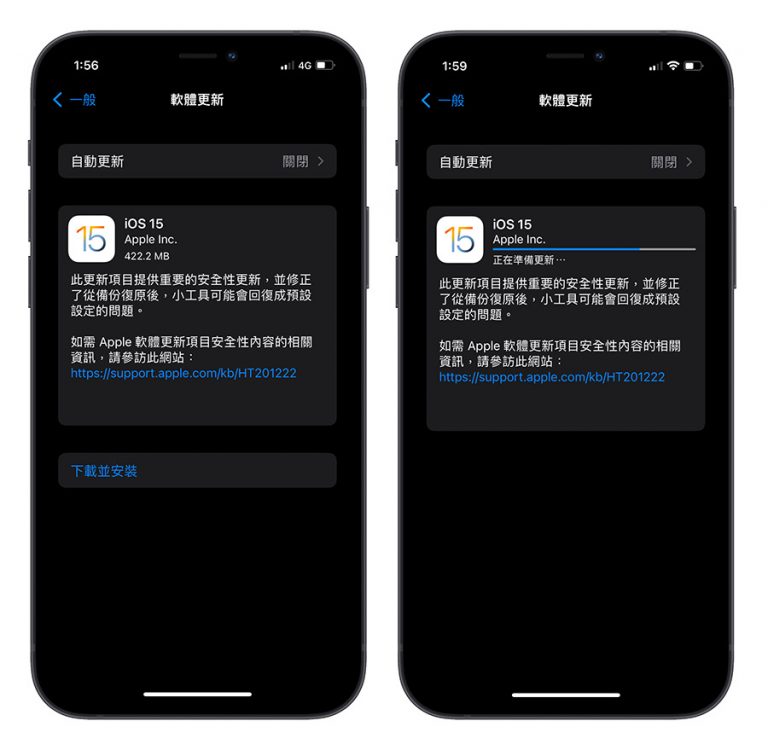
这个步骤 Update 完以后,就算是正式的完全属于 iOS 15 的正式版了,还是重申一次,基本上这个版本跟 iOS 15 Beta RC 版没有太大的不同,所以是否要 Delete Profile 其实也无所谓。
但是若不 Delete Profile,之后接收到的依然会是 Beta 版本的 Update,例如 iOS 15.1 Beta 1 这类的,更新过后的问题也会较多,所以还是会建议大家换回 iOS 15 正式版,未来也就使用正式版的更新就好了。
延伸阅读》
● iOS 15 正式版推出,10 大 New Features 一次了解!
● iOS 15正式版来了:快速了解Update Features、发烫、耗电等灾情有哪些?
● iOS 15兼容装置清单:SE、iPhone 6S、iPhone 7等等这些iPhone都可以Update iOS 15
